- Muallif Jason Gerald [email protected].
- Public 2024-01-19 22:14.
- Oxirgi o'zgartirilgan 2025-01-23 12:51.
Bu wikiHow sizga kompyuterda videofayl yaratish uchun DVD tarkibini qanday yirtib tashlashni o'rgatadi, so'ng uni bo'sh DVD diskka yozib qo'yadi. Bu shuni anglatadiki, siz DVD -ning ijro etiladigan nusxasini yaratasiz. Shuni yodda tutingki, agar siz buni foyda olish uchun qilsangiz, bu harakat noqonuniy hisoblanadi.
Qadam
4 -qismning 1 -qismi: Ripping ishlashga tayyorgarlik

Qadam 1. Agar zarur uskunalar bor ishonch hosil qiling
DVD disklarini yozishni boshlashdan oldin sizda quyidagi narsalar bo'lishi kerak.
- DVD o'quvchi bilan jihozlangan Mac yoki Windows kompyuteri
- Siz yoqmoqchi bo'lgan DVD
- Bo'sh DVD ± R disk

Qadam 2. Agar kerak bo'lsa, USB DVD o'quvchi sotib oling
Agar sizning kompyuteringizda DVD uyasi bo'lmasa, davom ettirish uchun USB DVD o'quvchi sotib oling. USB DVD o'quvchi yozishni qo'llab -quvvatlayotganiga ishonch hosil qiling, shunda siz xohlagan DVD -ni yoqishingiz yoki uzishingiz mumkin. Agar qurilma qo'llab -quvvatlanmasa, siz jarayonni davom ettira olmaysiz.
Mac-da sizga USB-C DVD o'quvchi kerak bo'ladi
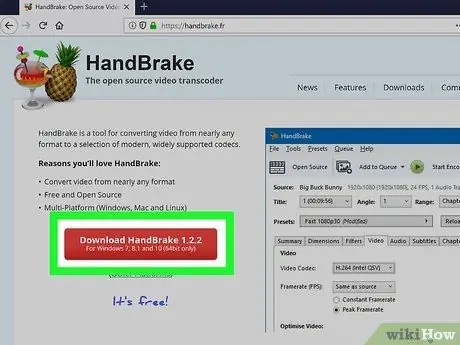
Qadam 3. HandBrake -ni yuklab oling va o'rnating
HandBrake - bu DVD disklarni uzish uchun ishlatilishi mumkin bo'lgan bepul video kodlovchi. Bu dasturni kompyuter brauzerida https://handbrake.fr/ saytiga tashrif buyuring. Keyin tugmani bosing Handbrake -ni yuklab oling qizil. Ushbu dasturni o'rnatish uchun quyidagilarni bajaring:
- Windows - Yuklab olingan o'rnatish faylini bosing, so'ng HandBrake -ni o'rnatish uchun ekrandagi ko'rsatmalarni bosing. HandBrake qo'shimchasining o'rnini o'zgartirmang.
- Mac - HandBrake DMG faylini ikki marta bosing, so'ralganda dasturiy ta'minotni tekshiring, so'ng HandBrake belgisini bosing va Ilovalar yorlig'iga torting, so'ngra ekrandagi ko'rsatmalarga amal qiling.
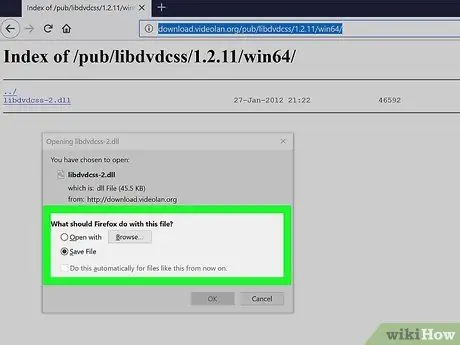
Qadam 4. HandBrake nusxa ko'chirishdan himoya plaginini o'rnating
Bu plagin sizga DVD-larni himoyani chetlab o'tib, tijoriy DVD-larni (masalan, filmlarni) yozib olish imkonini beradi:
- Windows - Brauzerni ishga tushiring va https://download.videolan.org/pub/libdvdcss/1.2.11/win64/ saytiga tashrif buyuring va havolani bosing. libdvdcss-2.dll va so'ralganda uni yuklab olishni xohlayotganingizni tasdiqlang. Keyin oching Bu shaxsiy kompyuter kompyuterda, kompyuterning qattiq diskini ikki marta bosing, papkani ikki marta bosing Dastur fayllari, keyin siz yuklagan DLL faylini papkaga o'tkazing Qo'l tormozi.
- Mac - Brauzerni ishga tushiring va https://download.videolan.org/pub/libdvdcss/1.2.11/macosx/ saytiga tashrif buyuring va havolani bosing. libdvdcss.pkg, yuklab olingan PKG faylini ikki marta bosing va so'ralganda tekshiring. Keyin, qo'shimcha dastur o'rnatilguncha sozlash oynasida berilgan ko'rsatmalarni bosing.
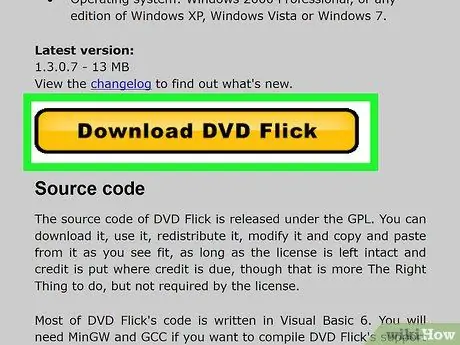
Qadam 5. DVD yozish uchun dasturni yuklab oling
Mac va Windows kompyuterlarida DVD yozish vositalari o'rnatilgan bo'lsa (masalan, Disk Utility yoki File Explorer), bu ikki dasturda yozish natijalarini ko'pchilik DVD pleerlarda ijro etib bo'lmaydi. Ushbu muammoni hal qilish uchun maxsus dasturiy ta'minotni yuklab oling:
- Windows - Veb -brauzerni ishga tushiring va https://www.dvdflick.net/download.php saytiga tashrif buyuring va ustiga bosing. DVD Flick -ni yuklab oling. Keyin yuklangan o'rnatish faylini ikki marta bosing, ustiga bosing Ha so'ralganda va DVD oynasi o'rnatilguncha sozlash oynasida berilgan ko'rsatmalarni bosing.
- Mac - veb -brauzerni ishga tushiring va https://burn-osx.sourceforge.net/Pages/English/home.html saytiga tashrif buyuring va ustiga bosing. Burnni yuklab oling o'ng pastki burchakda joylashgan. Keyin, "Burn ZIP" papkasini ochish uchun ikki marta bosing, "Yonish" ilovasi belgisini bosing va "Ilovalar" papkasiga o'tkazing, "Yonish" belgisiga ikki marta bosing, so'ngra so'ralganda yuklab olishni tasdiqlang va ekrandagi ko'rsatmalarga amal qiling.
4 -qismning 2 -qismi: DVD disklarni uzish

Qadam 1. DVD diskini kompyuterning DVD o'quvchisiga joylashtiring
Buni amalga oshirish uchun, DVD -ni DVD -o'quvchiga joylashtiring, uning yuqori qismida logotipi bor. Kompyuter darhol DVD o'qiydi.
Agar DVD diskni kompyuterga kiritgandan so'ng, avtomatik ijro oynasi darhol ochilsa, davom etishdan oldin oynani yoping
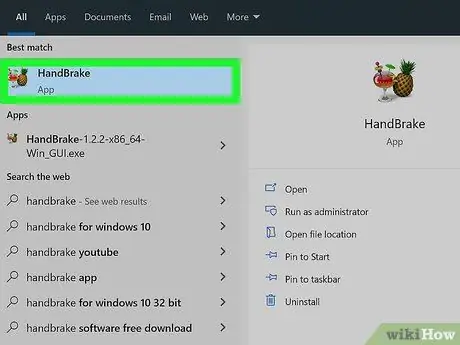
Qadam 2. HandBrake -ni ishga tushiring
Ananas yonidagi bir stakan tropik ichimlik bo'lgan HandBrake belgisini ikki marta bosing.
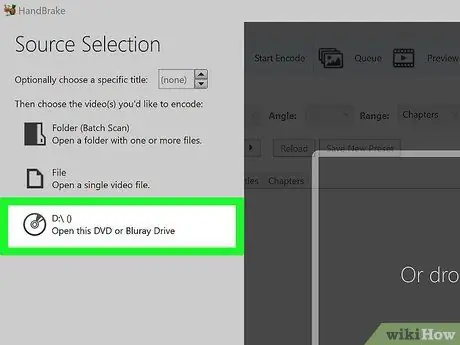
Qadam 3. kerakli DVD tanlang
Bosing Ochiq manba HandBrake oynasining yuqori chap qismida, keyin paydo bo'ladigan menyuda DVD nomini bosing. HandBrake DVD o'qishni boshlaydi.
HandBrake-ni ishga tushirganda, qalqib chiquvchi menyu odatda avtomatik ravishda ochiladi
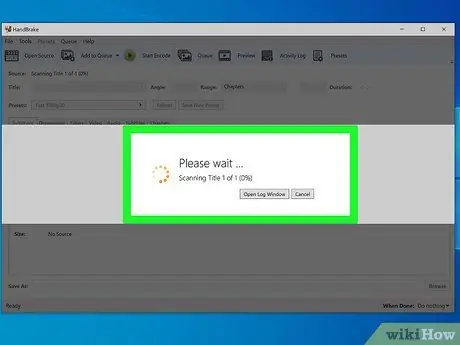
Qadam 4. HandBrake DVD disklarini o'qish vazifasini tugatsin
Bu bir necha daqiqa vaqt olishi mumkin. Shunday qilib, kompyuter zaryadlangan (yoki quvvat manbaiga ulangan) va yaxshi gazlangan joyga joylashtirilganligiga ishonch hosil qiling.
DVD -o'quvchi drayveri shu vaqtdan boshlab siz DVD nusxasini yozib bo'lmaguncha isitiladi. Shunday qilib, kompyuter yaxshi gazlangan joyga joylashtirilganligiga ishonch hosil qiling
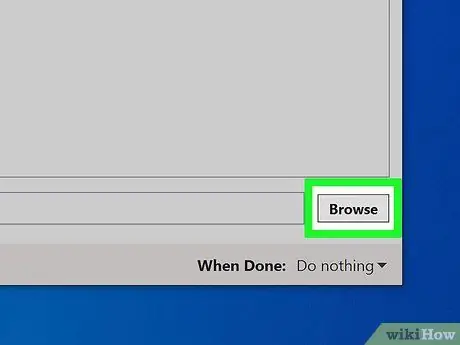
Qadam 5. Ko'rish -ni bosing
U HandBrake-ning pastki o'ng burchagida (Windows-da) yoki HandBrake-ning o'ng tomonida (Mac-da). Yangi oyna ochiladi.
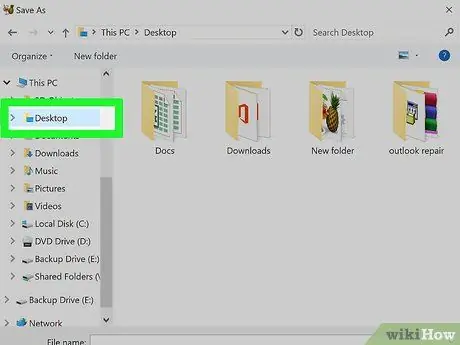
Qadam 6. Ish stolini xotira sifatida o'rnating
Jildni bosing Ish stoli oynaning chap tomonida joylashgan (uni topish uchun yuqoriga aylantirish kerak bo'lishi mumkin). Bu sizga DVD faylini keyinroq topishni osonlashtiradi.
Mac-da, oynaning o'rtasida joylashgan "Qayerda" ochiladigan oynasini bosing va keyin bosing Ish stoli ko'rsatiladigan ochiladigan menyuda.
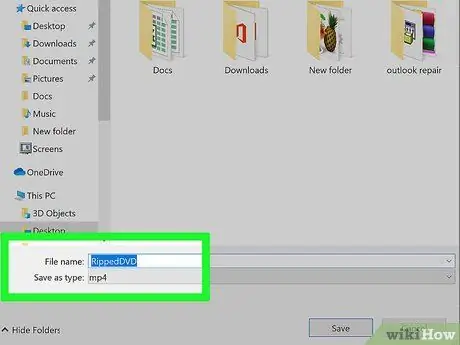
Qadam 7. Faylga nom bering
"Fayl nomi" yoki "Ism" matn maydoniga rip faylga nom berish uchun istalgan so'zni kiriting.
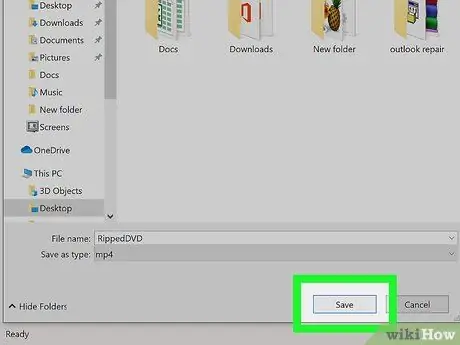
Qadam 8. Oynaning pastki qismidagi Saqlash -ni bosing
DVD faylini saqlash joyi siz ko'rsatgan joyga o'rnatiladi.
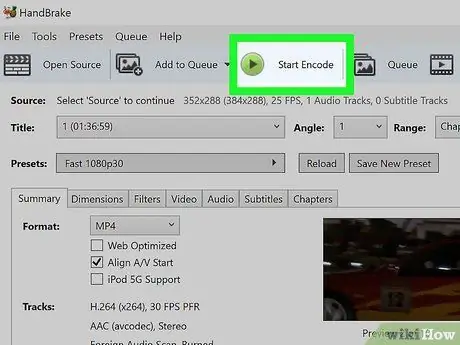
Qadam 9. Kodlashni boshlashni bosing
"O'ynash" tugmasi
Bu yashil va qora rang HandBrake oynasining yuqori qismida joylashgan.
Mac kompyuterlarida siz bosishingiz kerak Boshlash Bu yerga.
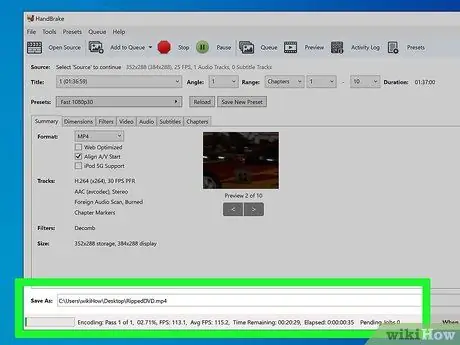
Qadam 10. DVD -ning uzilishi tugashini kuting
Odatiy bo'lib, HandBrake dasturi DVDni ikki marta yirtadi va eng yuqori sifatni tanlaydi, shuning uchun agar film uzoq bo'lsa, jarayon 1 soat (yoki undan ko'p) davom etishi mumkin.
DVD yonayotgan paytda fonda ishlaydigan barcha dasturlarni (masalan, video pleerlar, veb -brauzerlar va h.k.) yopib, uzish jarayonini tezlashtirishingiz mumkin
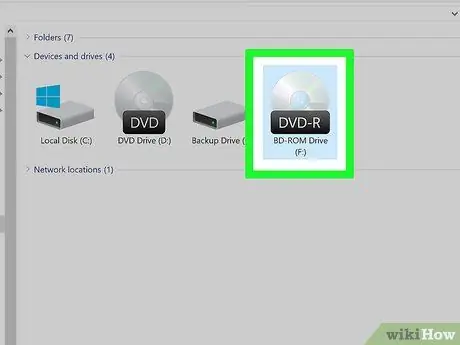
Qadam 11. DVD -ni chiqarib oling
DVD pleer qopqog'idagi "Chiqarish" tugmasini bosing. Disk chiqadi. Bu vaqtda siz MP4 fayllarini DVD diskka yozishga tayyormiz.
Agar siz eski Mac kompyuteridan foydalanayotgan bo'lsangiz, "Chiqar" tugmasini bosing
4 -qismning 3 -qismi: Windows kompyuterida DVD yozish

Qadam 1. DVD o'quvchiga bo'sh DVD ± R kiriting
Disk logotipini yuqori tomonga joylashtiring. Buni qilganingizdan so'ng, DVD oynasi ochilishi mumkin. Davom etishdan oldin oynani yoping.
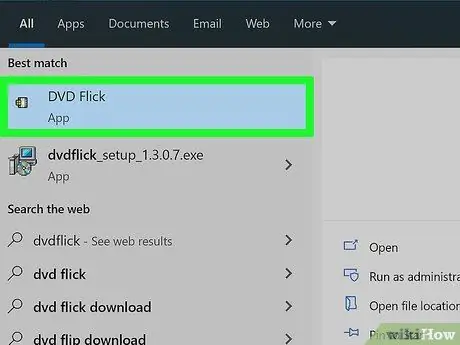
Qadam 2. DVD Flick ishga tushirish
Film chizig'i bo'lgan DVD Flick belgisini ikki marta bosing.
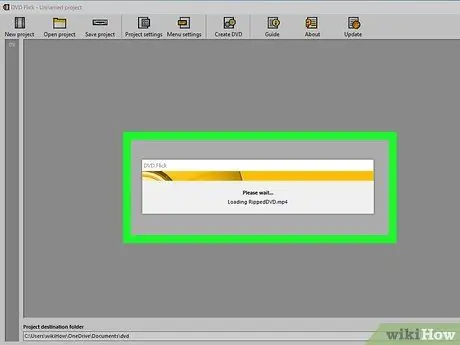
Qadam 3. MP4 DVD faylini DVD siljishiga o'tkazing
Ish stolida MP4 faylini toping, so'ngra faylni DVD siltash oynasiga joylashtirish uchun videoni DVD Flick oynasiga suring.
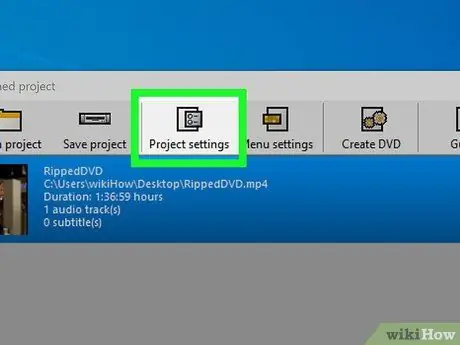
Qadam 4. Oynaning yuqori qismidagi Loyiha sozlamalarini bosing
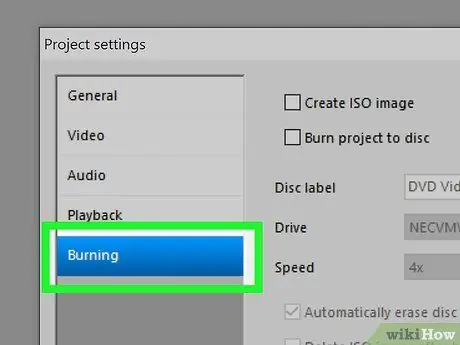
Qadam 5. Burn ni bosing
Bu varaq sahifaning chap tomonida joylashgan.
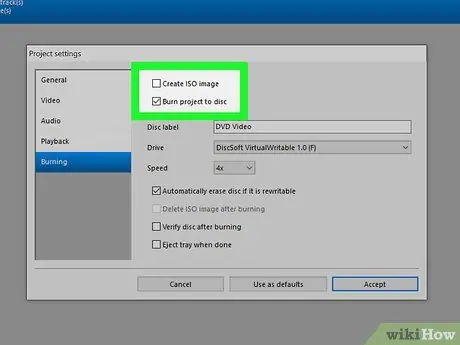
Qadam 6. "Loyihani diskka yozish" katagiga belgi qo'ying
Quti sahifaning yuqori qismida joylashgan.
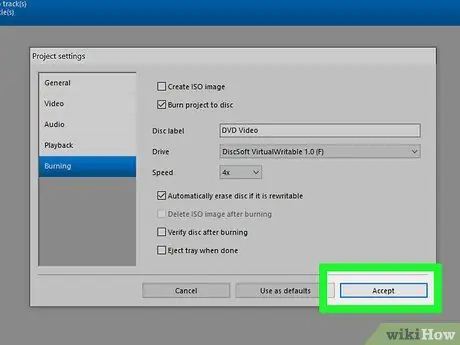
Qadam 7. Oynaning pastki qismida joylashgan Qabul qilish -ni bosing
O'zgarishlar saqlanadi va asosiy sahifa yana ko'rsatiladi.
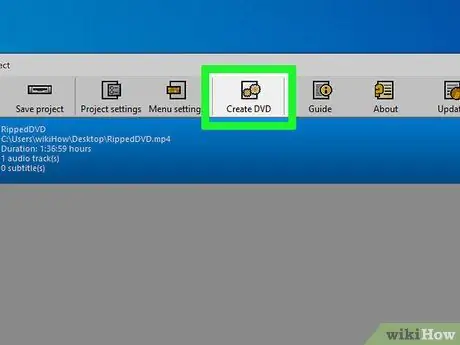
Qadam 8. DVD yaratish -ni bosing
Bu derazaning yuqori qismida. Bu vaqtda DVD Flick dasturi tanlangan MP4 -ni bo'sh DVD diskka yozishni boshlaydi.
Sizdan boshqa fayl nomini tanlash talab qilinishi mumkin. Agar bu sodir bo'lsa, ustiga bosing Davom etish buyruq oynasini yopish uchun.
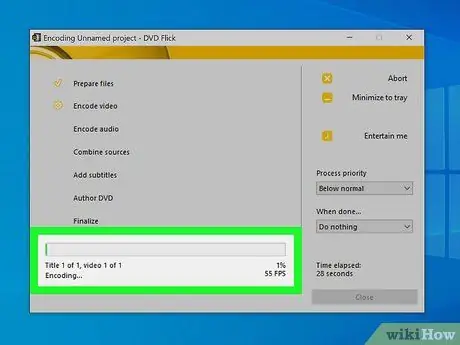
Qadam 9. DVD yozishni tugashini kuting
Bu jarayon kompyuterning tezligiga va fayl hajmiga qarab bir necha daqiqadan bir necha soatgacha davom etishi mumkin. DVD yozib bo'lgach, diskni chiqarib oling va uni DVD pleerda o'ynating.
Xuddi DVD -ni yirtayotganda, fonda ishlaydigan barcha dasturlarni (masalan, video pleerlar, veb -brauzerlar va hk) yopib qo'ysangiz, DVD yozish jarayonini tezlashtirishingiz mumkin
4 dan 4 qism: Mac kompyuterida DVD yozish

Qadam 1. DVD o'quvchiga bo'sh DVD ± R kiriting
Disk logotipini yuqori tomonga joylashtiring. Buni qilganingizdan so'ng, DVD oynasi ochilishi mumkin. Davom etishdan oldin oynani yoping.
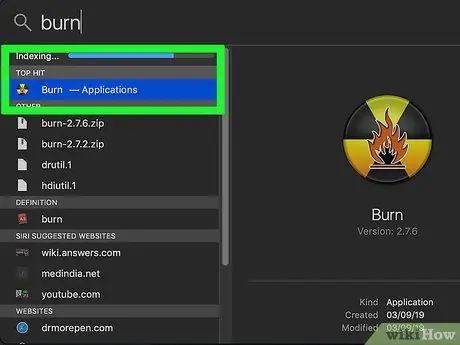
Qadam 2. Burnni ishga tushiring
Bosing Diqqat markazida
yozing va variantni ikki marta bosing Kuyish Qidiruv natijalarida paydo bo'lganda.
Siz dasturni yoqish belgisini o'ng tugmasini bosishingiz kerak bo'lishi mumkin Ochiq menyuda, keyin bosing Ochiq kuyish to'g'ri ochilishi so'ralganda.
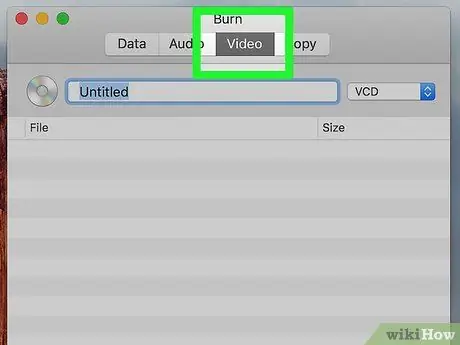
Qadam 3. Video bosing
Bu yorliq Yonish oynasining yuqori qismida joylashgan.
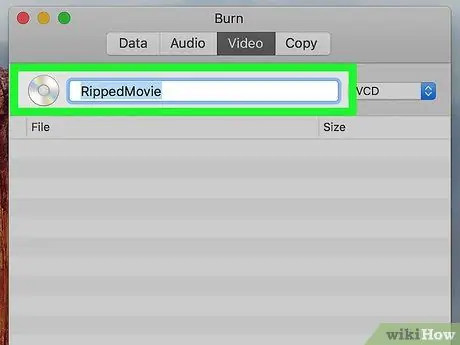
Qadam 4. DVD nomini
Yonish oynasining yuqori qismidagi matn maydonini bosing, keyin DVD nomini xohlagan so'zni kiriting.
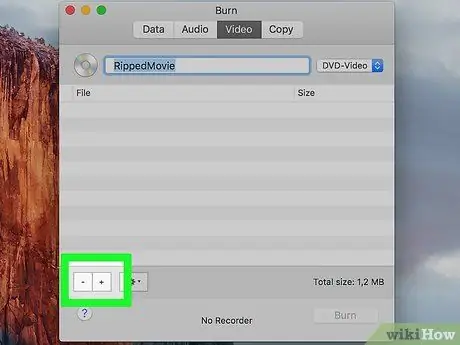
Qadam 5. Oynaning pastki chap burchagini bosing
Finder oynasi ochiladi.

Qadam 6. kerakli MP4 faylni tanlang
Bosing Ish stoli Finder oynasining chap tomonida, keyin DVD -dan olingan MP4 faylini bosing.
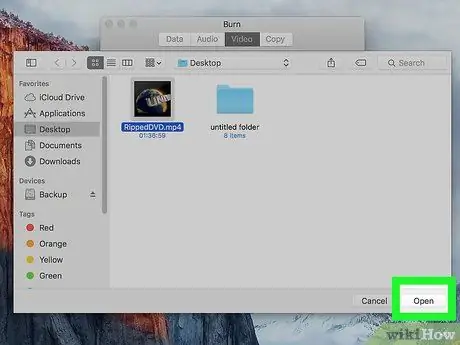
Qadam 7. Finder oynasining pastki o'ng burchagida joylashgan Ochish -ni bosing
Finder dasturi yopiladi va MP4 fayli Burnda ochiladi.
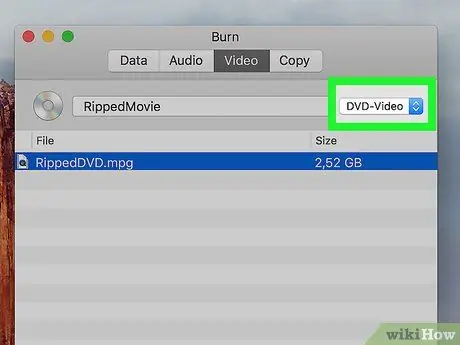
Qadam 8. Fayl turi ochiladigan oynasini bosing
Bu parametr Yonish oynasining yuqori o'ng burchagida joylashgan. Ochiladigan menyu ko'rsatiladi.
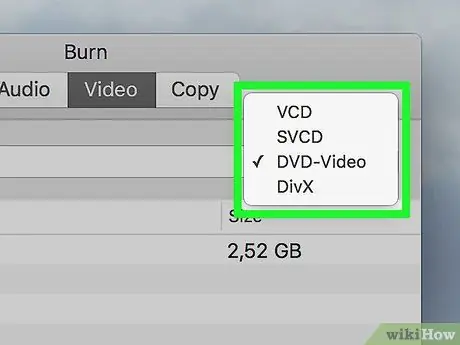
Qadam 9. Ochiladigan menyuda DVD-Video-ni bosing
Agar tugma paydo bo'lsa Konvertatsiya qilish buni qilganingizdan so'ng, bosing Konvertatsiya qilish, va fayl DVD pleerda ijro etilishi mumkinligiga ishonch hosil qilish uchun ekranda berilgan ko'rsatmalarga amal qiling.
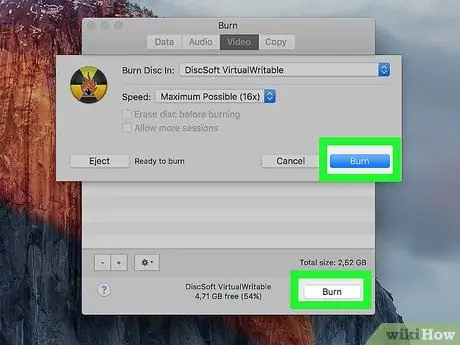
Qadam 10. Pastki o'ng burchakda Burn ni bosing
Burn MP4 faylini DVD diskiga yozishni boshlaydi.
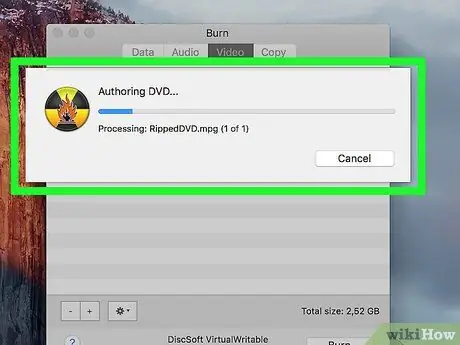
Qadam 11. Ekranda berilgan ko'rsatmalarga amal qiling
Yonish jarayoni tugagach, sizga xabar keladi. Aks holda, harakatlar paneli yo'qolishini kuting. Yonish tugagach, DVD diskini chiqarib oling va uni DVD pleerda o'ynating.






